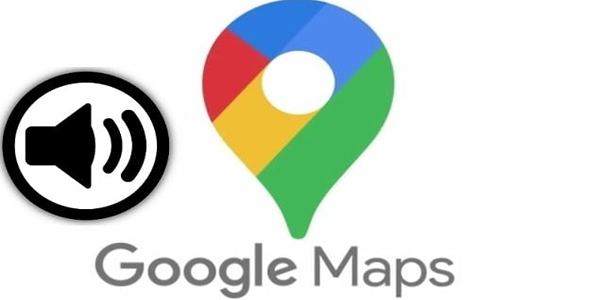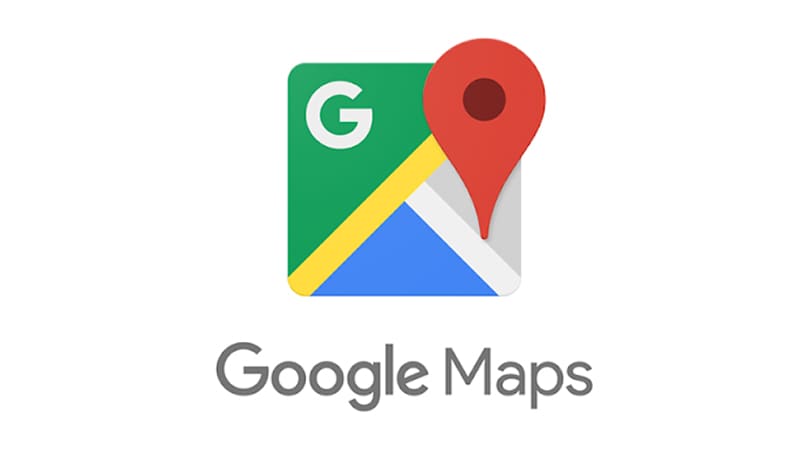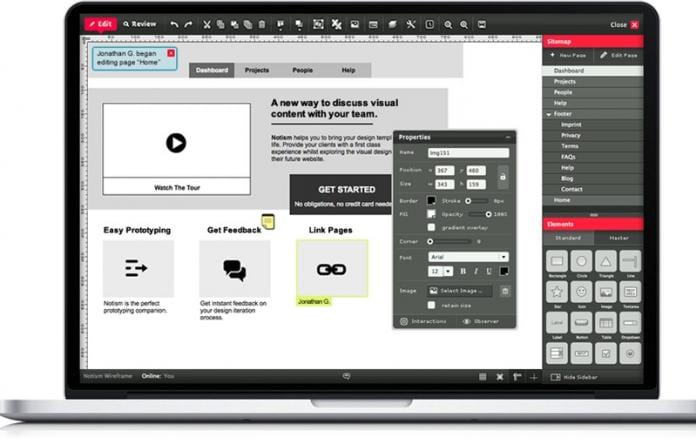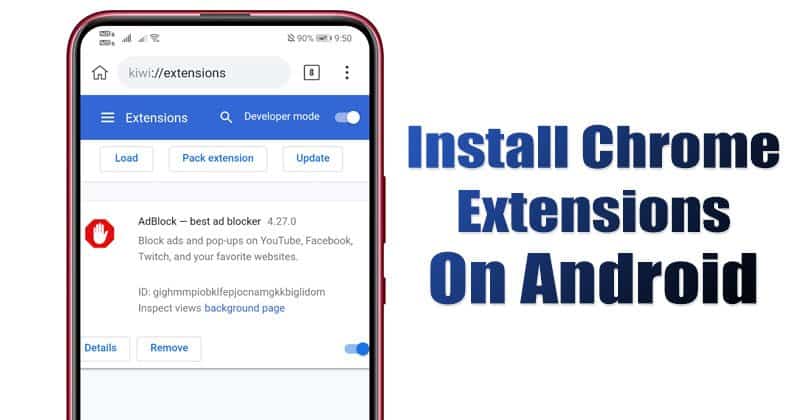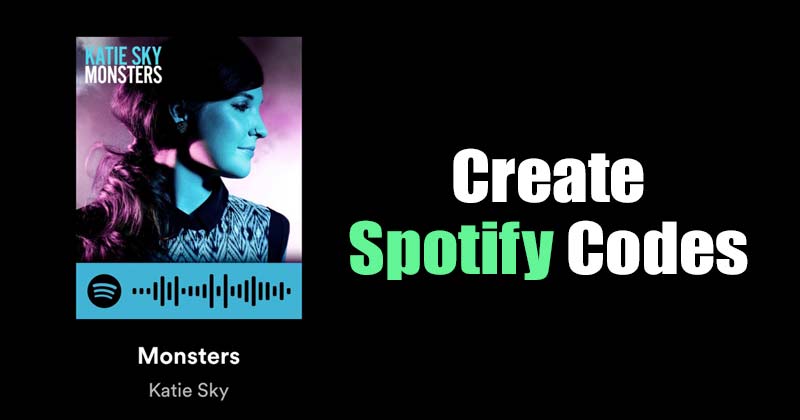Metoda 1: Použití offline map
Při používání Map Google se neustále spoléháte na Wi-Fi nebo internetová data. To je náročné na zdroje a přispěje to k vybíjení baterie. Můžete použít offline mapy, abyste zajistili, že nebudete potřebovat internet a šetříte výdrž baterie. Postup je podobný na zařízeních iOS a Android.
Krok 1: Spusťte Mapy Google a ujistěte se, že jste přihlášeni.
Krok 2: Vyhledejte požadované místo.
Krok 3: Klepněte na název místa v dolní části mapy > klepněte na tři tečky > vyberte Stáhnout offline mapy.



Krok 4: Klepněte na jméno svého profilu vpravo nahoře > klikněte na Offline mapy > klikněte na mapu, kterou jste si stáhli.




Nyní vypněte internet a použijte staženou mapu k navigaci.
Metoda 2: Vypněte aktualizaci aplikací na pozadí
Obnovení aplikace na pozadí umožňuje Mapám Google zůstat funkční, i když nejsou spuštěny. To znamená, že bude provádět aktualizace, které ovlivní baterii. Tuto funkci můžete vypnout podle následujících kroků. Pamatujte však, že to povede ke snížení funkčnosti aplikace.
Na iOS
Krok 1: Otevřete aplikaci Nastavení.
Krok 2: Přejděte dolů a klepněte na Mapy Google > vypněte aktualizaci aplikace na pozadí.




Na Androidu
Krok 1: Spusťte aplikaci Nastavení.
Krok 2: Klepněte na Aplikace > vyberte Mapy.




Krok 3: Klepněte na Mobilní data > vypněte možnost Povolit využití dat na pozadí.


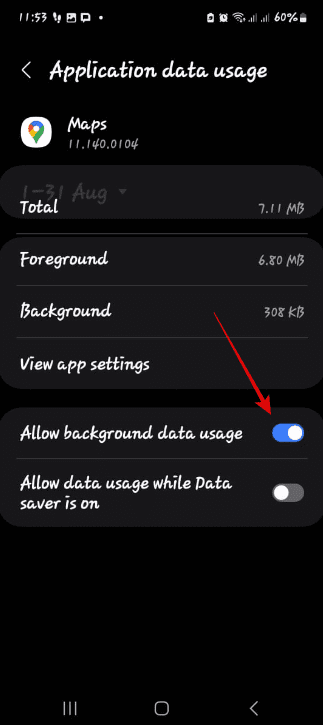
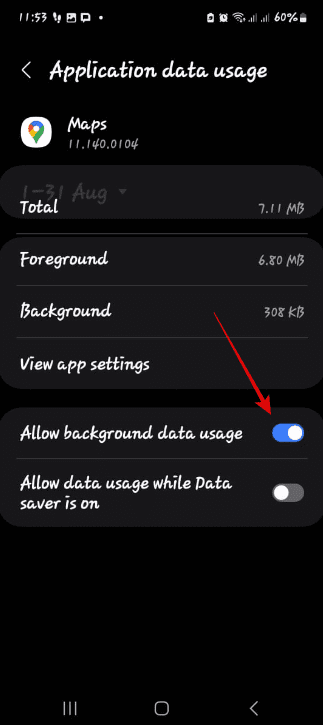
Metoda 3: Vypněte živé aktivity (iOS)
Živé aktualizace obvykle vedou k pravidelným aktualizacím v oznamovacím centru. Mohou také zobrazovat informace v reálném čase na obrazovce uzamčení, což zvyšuje spotřebu baterie. Když jsou zapnuty Živé aktivity, budete dostávat aktualizace Map Google v reálném čase, což vybije baterii Map Google. Můžete jej vypnout podle následujících kroků.
Krok 1: Spusťte aplikaci Nastavení.
Krok 2: Klepněte na Face ID & Passcode > zadejte svůj přístupový kód > vypněte přepínač Živé aktivity.




Metoda 4: Zakažte Historii polohy
Mapy Google neustále využívají údaje o poloze k vytváření vaší historie polohy. Když toto nastavení vypnete, sníží se přenos dat, což se rovná menšímu využití GPS. Tato snížená aktivita na pozadí je zásadní pro úsporu baterie. Zde je návod, jak na to.
Krok 1: Navštivte Stránka Časová osa polohy Google.
Krok 2: Zavřete vyskakovací okno a klikněte na modré tlačítko Spravovat historii polohy.


Krok 3: Klikněte na tlačítko Vypnout > vyberte Vypnout > ve vyskakovacím okně klikněte na Rozumím.


Metoda 5: Zakažte 3D budovy
Vykreslování 3D grafiky spotřebovává další výpočetní výkon. Celkový vliv na výdrž baterie možná není tak velký, ale po delším používání se to začíná počítat. Nejlepší je nastavit vykreslování Map Google ve výchozím nastavení.
Krok 1: Spusťte Mapy Google > klikněte na ikonu vrstvy.
Krok 2: V Typu mapy vyberte Výchozí. Pokud je vybráno 3D, klepnutím na něj zrušte jeho výběr.